Hvis du møter Oculus Link svart skjerm / ikke fungerer når du starter et VR-spill eller under spillingen, er du ikke alene. Mange spillere rapporterte det samme problemet og har slitt med å finne løsninger. Så vi har satt sammen 6 enkle og raske løsninger her. Prøv dem for å få Oculus Link til å fungere igjen.
Rettelser å prøve:
Du kan ikke prøve dem alle; bare jobb deg nedover listen til du finner den som gjør susen.
- Kjør Driver Easy og klikk på Skann nå knapp. Driver Easy vil deretter skanne datamaskinen og oppdage eventuelle problemdrivere.

- Klikk Oppdater alt for automatisk å laste ned og installere riktig versjon av alle driverne som mangler eller er utdaterte på systemet ditt (dette krever Pro-versjon – du blir bedt om å oppgradere når du klikker Oppdater alt ). Eller du kan klikke Oppdater ved siden av den flaggede enhetsdriveren for å gjøre det gratis, men det er delvis manuelt.
 Pro-versjonen av Driver Easy kommer med full teknisk støtte.
Pro-versjonen av Driver Easy kommer med full teknisk støtte. - Koble fra Oculus Quest eller Rift fra PC-en.
- Naviger til Oculus-installasjonsmappen som vanligvis finner på C:Program FilesOculus .
- Åpen Brukerstøtte > øyediagnostikk . Kjør deretter OculusDebugTool.exe .
- Senk Kode oppløsningsbredde eller du kan sette verdien iht Oculus sine anbefalinger . (Ganske mange brukere løser problemet ved å sette Encode Resolution Width til 2784.)

- Start PC-en på nytt for at endringene skal tre i kraft.
- Start Oculus-headsettet på nytt og koble det tilbake til PC-en.
- Åpne GeForce Experience.
- Klikk på tannhjulikon i øvre høyre hjørne.

- Skru av Overlegg i spillet .

- Start Oculus Link.
- Plukke ut Innstillinger i venstre rute og naviger til Beta fanen.

- Høyreklikk en ledig plass på skrivebordet og velg NVIDIA kontrollpanel .

- Velg i venstre rute 3D-innstillinger > Administrer 3D-innstillinger .

- Gå til Programinnstillinger fanen. Velg deretter Oculus-appen din fra rullegardinlisten og velg NVIDIA-prosessor med høy ytelse under.

- Åpne Reimage og klikk Ja for å kjøre en gratis skanning av PC-en.

- Reimage vil skanne datamaskinen din grundig. Dette kan ta et par minutter.

- Når du er ferdig, vil du se en detaljert rapport over alle problemene på PC-en din. For å fikse dem automatisk, klikk START REPARASJON . Dette krever kjøp av fullversjonen. Og den har også en 60-dagers pengene-tilbake-garanti slik at du kan refundere når som helst hvis Reimage ikke løser problemet.

- svart skjerm
- Øye
Før du prøver følgende rettelser, må du kontrollere at PC-en din oppfyller minimumskrav for Oculus Link . Ellers må du oppgradere maskinvarekomponenten før du kan bruke appen normalt.
Fix 1 – Oppdater enhetsdriverne
Problemet med Oculus Link-svartskjerm eller ikke-fungerende er sannsynligvis driverrelatert, spesielt hvis grafikkdriveren og USB-driveren er inkompatible, defekte eller utdaterte. Oculus-enhetene dine krever også spesifikke drivere. Så for å holde Oculus-enheten i topp stand og øke ytelsen til VR-spillene dine, bør du oppdatere driverne regelmessig.
Det er hovedsakelig to måter du kan oppdatere driveren på:
Manuelt – Du kan oppdatere din enhetsdrivere manuelt ved å gå til produsentens nettsted og deretter søke etter den siste riktige driveren. Men pass på å velge bare drivere som er kompatible med din Windows-versjon.
Automatisk – Hvis du ikke har tid, tålmodighet eller datakunnskaper til å oppdatere enhetsdriverne manuelt, kan du i stedet gjøre det automatisk med Driver enkelt . Driver Easy vil automatisk gjenkjenne systemet ditt og finne de riktige driverne for dine eksakte Oculus-enheter, og din Windows-versjon, og den vil laste ned og installere dem riktig:
Hvis du trenger hjelp, ta kontakt Driver Easys støtteteam på support@drivereasy.com .
Start Oculus Link på nytt for å teste. Hvis problemet vedvarer, ta en titt på flere rettelser nedenfor.
Fix 2 – Juster oppløsningen
Hvis Oculus Link fortsetter å vise en svart skjerm, er det mulig at den høye oppløsningen er for krevende for riggen din, og i dette tilfellet bør du prøve å senke innstillingene.
Sjekk om Oculus Link fungerer som den skal med VR-riggen din nå. Hvis ikke, fortsett til neste metode.
Fix 3 – Deaktiver overlegg i spillet
Oftere enn ikke kan deaktivering av overleggsfunksjonen i spillet få spillene eller programmene dine til å kjøre jevnere. Så du kan også prøve det. Nedenfor viser vi deg hvordan du gjør dette spesifikt på GeForce Experience.
Start Oculus Link og VR-enhetene dine på nytt for å se om problemet forsvinner. Fortsatt uten hell? ikke bekymre deg; det er to flere rettelser å prøve.
Fix 4 – Velg bort offentlig testkanal
I følge Oculus offisiell støtte , Oculus Link fungerer kanskje ikke etter hensikten hvis du melder deg på Public Test Channel. Det betyr at du vil teste en betaversjon av Oculus-programvaren som muligens er upålitelig og mer sannsynlig vil støte på problemet med svart skjerm.
Det foreslås at du velger bort betamodusen og gjør slik:
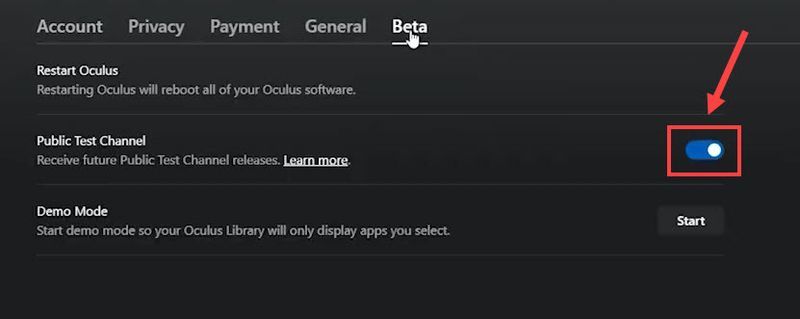
Test om Oculus Link går tilbake til normal tilstand. Hvis ikke, fortsett til neste feilsøkingstips.
Fix 5 – Bruk det dedikerte grafikkortet
Du må koble Oculus-hodesettet til det dedikerte grafikkortet, ellers oppstår den svarte skjermen. Hvis tilkoblingen er riktig og du fortsatt har problemer med å bruke Oculus Link, følg trinnene nedenfor for å konfigurere NVIDIA-innstillingene.
For brukere som har et AMD dedikert grafikkort, her er en guide om Slik konfigurerer du byttbar grafikk ved hjelp av Radeon-innstillinger .
Hvis dette trikset heller ikke fungerer, sjekk ut neste løsning nedenfor.
Fix 6 – Reparer systemfilene dine
Hvis ingen av metodene ovenfor hjelper, kan det være noe galt med systemet ditt. Manglende eller ødelagte systemfiler kan føre til at Oculus Link ikke fungerer eller blir svart. For å fikse det, bør du utføre en grundig skanning og reparasjon av datamaskinen.
Reimage er en kraftig Windows-reparasjonsløsning med ulike funksjoner. Den kan ikke bare håndtere maskinvarerelaterte problemer, men også oppdage sikkerhetstrusler som virus eller skadelig programvare, og forbedre PC-ens stabilitet. Viktigst av alt, det skader ikke dine egendefinerte innstillinger eller personlige data.
Etter at reparasjonen er fullført, test om Oculus Link er tilbake på sporet.
Forhåpentligvis er du i stand til å løse Oculus Link svart skjerm / fungerer ikke med en av rettelsene ovenfor. Hvis du har flere spørsmål eller forslag, kan du gjerne legge igjen en kommentar nedenfor.


















